新しい画面のデフォルト レイアウト
地域を管理し、画面内でコードを実行します :
-
保存するには 現在のレイアウトをファイル
.screen_layoutに :rm -f $HOME/.screen_layout screen -X layout dump .screen_layout
-
自動読み込みにするには レイアウト保存あり:
echo source .screen_layout >> $HOME/.screenrc echo layout save def >> $HOME/.screenrc
仕組み
<オール>screen と入力します .$HOME/.screenrc :source .screen_layout - 読む からのコマンドを実行します $HOME/.screen_layout リージョンが作成されました。
layout save def - 保存 現在の地域 デタッチ時に保持するレイアウトとして。
layout dump .screen_layout
- ダンプ (追加 ) 現在のレイアウトを ファイル に
$HOMEで ディレクトリ
screen -X command
commandを実行 現在 screen セッション (内部で実行された場合)。
ctrl に類似 a 次に :command
次のこともできます
-
著作権表示を無効にする 起動時:
echo startup_message off >> $HOME/.screenrc
-
スクロールバッファを増やす(デフォルト 100)
echo defscrollback 1000 >> $HOME/.screenrc
-
自分の
.screen_layoutを書く (50% / 50% 垂直、2 シェル):split -v screen -t s1 focus screen -t s2 focus
Ctrl -a 次に : 次に layout save default 提供された画面は新しいバージョン (レイアウト機能付き) です。頑張ってください。
更新:ここに .screenrc があります 変更を永続的にするファイル 、その他の優れた機能を追加します。
"レイアウトの自動保存 " は、.screenrc で明示的に指定されたレイアウトに対してのみ機能します。
つまり、あるレイアウトを ABC として指定し、Screen セッション内でそのレイアウトに切り替えて切り離した場合、この最後のレイアウトは、セッションが再開された後に復元されます。
構成ファイルでレイアウトを指定しなかった場合は、内部コマンド「layout save your_layout_name」を実行する必要があります。
これは .screenrc です 定義済みのレイアウトから選択できます:
0 — one (the only region)
1 — two-v (the screen is splitted vertically into two regions, default layout)
2 — two-h (the screen is splitted horizontally into two regions)
3 — three (three regions — two in the upper part of the screen and one underneath)
4 — four (four regions)
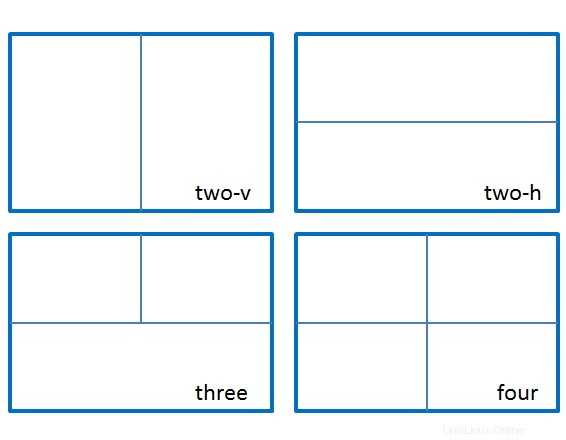
画面内から選択されると、これらのレイアウトは、セッションが次に再開されるまで、切り離されても保持されます (「レイアウトの自動保存」コマンドによる)。
独自のレイアウトを作成した場合は、「レイアウト ダンプ ファイル名」で保存する必要があります。 " コマンド。次に、"filename" ファイルのコードを使用して、レイアウトを #layouts に追加できます。 この .screenrc のセクションから選択します。
デフォルトでは「two-v」 " レイアウトは bash のみのウィンドウで読み込まれます。